هل سئمت من إدخال رمز المرور الخاص بك في كل مرة تذهب فيها لاستخدام جهاز iPhone الخاص بك؟ أنت لست الوحيد! في الواقع ، من السهل جدًا إيقاف تشغيل رمز المرور على جهاز iPhone الخاص بك. في هذا المقال ، سأريكم كيفية إزالة رمز مرور iPhone الخاص بك !
كيفية إزالة رمز مرور iPhone الخاص بك
أولاً ، افتح الإعدادات وانقر فوق معرف الوجه ورمز المرور . إذا كان لديك iPhone 8 أو أقدم ، فسيظهر ذلك معرف اللمس ورمز المرور.
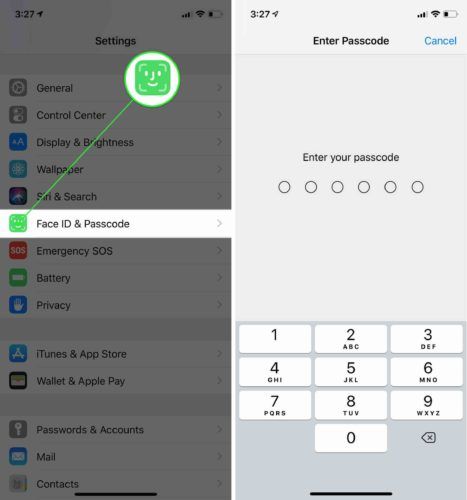
ثم ، قم بالتمرير لأسفل وانقر فوق قم بإيقاف تشغيل رمز المرور . عندما يظهر تنبيه التأكيد على الشاشة ، انقر فوق اطفئه . ستتم مطالبتك أيضًا بإدخال كلمة مرور معرف Apple قبل أن تتمكن من إزالة رمز المرور على جهاز iPhone الخاص بك.
لا يتم تحميل Netflix على iPad
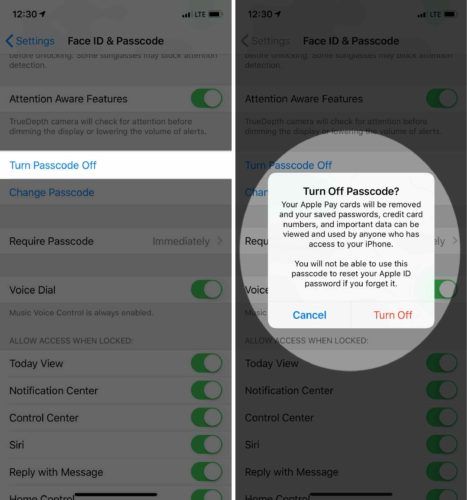
إذا كنت تفضل المشاهدة
إذا كنت تفضل أن تشاهدنا نوجهك خلال عملية إيقاف تشغيل iPhone ، فراجع مقطع فيديو YouTube الخاص بنا. أثناء مشاهدتك ، لا تنس الاشتراك في قناتنا!
يقول الهاتف بشكل عشوائي لا توجد بطاقة sim
ماذا يحدث عندما أزيل رمز مرور iPhone الخاص بي؟
بعد إزالة رمز المرور من جهاز iPhone الخاص بك ، ستتمكن من فتح القفل بمجرد الضغط على زر الصفحة الرئيسية (iPhone 8 والإصدارات الأقدم) أو التمرير لأعلى من أسفل الشاشة (iPhone X) ، حتى إذا كان لديك Touch ID أو Face إعداد المعرف. كما يمكنك أن تتخيل على الأرجح ، فإن هذا يجعل الأمر سهلاً للغاية أي واحد لفتح جهاز iPhone الخاص بك والتطفل.
إذا كنت لا تريد أن يتمتع أي شخص يلتقط هاتف iPhone بهذه القوة ، فإنني أوصي بتغيير رمز مرور iPhone الخاص بك إلى رمز مرور تعرفه أنت فقط!
رمز المرور: تمت إزالته!
لقد نجحت في إيقاف تشغيل رمز المرور على جهاز iPhone الخاص بك! آمل أن تشارك هذه المقالة على وسائل التواصل الاجتماعي لتعليم عائلتك وأصدقائك كيفية إزالة رمز مرور iPhone الخاص بهم أيضًا. إذا كنت ترغب في طرح أي أسئلة أخرى ، فلا تتردد في القيام بذلك في قسم التعليقات أدناه.
شكرا للقراءة،
ديفيد ل.